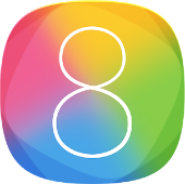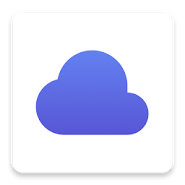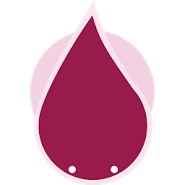Все для iphone 5 android
ОС Android на iPhone 2G/3G.
Образ прошивки можно скачать по ссылке для 2G.
Программы по-умолчанию:
yxflash_1.2.9 — всеформатный плеер
implusfull_2.0.4 — IM клиент
anysoftkeyboard — русская клавиатура
Task_Manager_1.10.7 — менеджер задач
root_explorer_2.8.4 — файл менеджер с возможностью установки программ
rootbooter — кнопки выключения и перезагрузки устройства
camera pro — камера (не работает)
dolphin_2.5.0 — браузер с кучей функций
bluetooth_file_transfer_2.60 — передача файлов по блютусу (не работает)
SD карта на 512 мб с картинками, с аудио и видео.
WIFI не работает
Если у вас уже установлен idroid то просто подмените файлы system и userdata — появятся приложения и останется работать WiFi
Что бы подключить SD подмените android.img.gz
у меня их два на телефоне — один для sd — другой для вафли. просто переименовываю перед перезагрузкой
для заброски файлов в образ SD с под винды используйте IM Disk и IFS drives (google)
Установка Official build 0.2 на iphone 3G
- Требуется ОС Linux x86
- Ставим пакеты,если они еще не были установлены: libusb, pthreads, readline
- Файлы ramdisk.img, system.img, userdata.img, cache.img, android.img.gz и zImage заливаем на iPhone 2G в папку /private/var.
- Подключаем iPhone к ПК на котором стоит подготовленная ОС Linux, при помощи usb-кабеля
- Открываем консоль Linux’а и прописываем:
— sudo ./loadibec openiboot.img3
— Use Hold button to select Console
— Push Home button
— sudo ./oibc
— Type install
1. Как получить root (под Windows):
— Качаем tools.zip (7z-архив на самом деле).
— «adb.exe» и «AdbWinApi.dll» копируем в windows/system32 (это для удобства, можно не копировать), файл su ,например, в корень диска D:
— грузимся в АйДроиде и подключаемся по Wifi к компу
— каким-либо образом узнаем ip адрес (x.x.x.x) трубки
— пуск, выполнить, cmd
— adb connect x.x.x.x:5555
— adb push D:/su /data/local
— adb shell
— mount -o remount,rw -t yaffs2 /dev/block/mtdblock3 /system
— cd /system/xbin
— mv su osu
— cat /data/local/su > su
— chmod 6755 su
— ls -l *su
— после этого должны получить что-то вроде
# ls -l *su
-rwsr-sr-x root root 76200 2008-08-01 05:00 osu
-rwsr-sr-x root root 76200 2009-05-30 11:28 su
Если не так — начинайте все сначала.
Если все нормально печатаем sync и делаем хард ресет (хоум+питание), грузимся, входим в терминал на трубке (dev tools, в самом низу), пишем su . видим su: access granted, courtesy of www.magicandroidapps.com
Все успешно!
2. Установка *.apk (это можно делать без рута)
— Соединяетесь с телефоном по предыдущей схеме: adb connect x.x.x.x:5555
— adb push Путь/Имя_приложения.apk /data/app
3. Если не работает Wi-Fi
-adb connect x.x.x.x:5555
-adb shell
-setprop net.dns1
4. SDcard emulation
Я не прбовал т.к. может отвалится Wi-Fi
Инструкция
Всем привет,На этом форуме я встречал несколько людей, у кого есть проблемы с установкой приложений и запуском SD-карты. Этим туториалом я хочу (постараюсь) помочь всем вам решить эти проблемы.
Шаг 1.
Для начала нам нужно установить OpeniBoot и Android на устройство. Чтобы сделать это, вы можете использовать этот скрипт (Linux) или это приложение (OS X). Вы также можете использовать этот туториал, чтобы установить всё вручную.
Шаг 2.
Эти скрипты НЕ устанавливают 0.2b, поэтому когда вы закончите установку OpeniBoot и Андроида, вам придётся загрузиться обратно в iPhone OS и настроить SSH-соединение. Для этого я предпочитаю использовать FileZilla. Пожалуйста, удостоверьтесь, что вы не используете WinCSP! Его использование чревато испорченными файлами и различными ошибками. (Хотя я лично видел на их форуме несколько человек, кто всё-таки использовал ВинЦСП и отлично прошился — Duron) Когда закончите настройку, вам нужно будет скачать 0.2b (скачать тут).
Шаг 3.
Распакуйте архив с прошивкой. Вы увидите папку с несколькими файлами .img внутри, tar.gz файл и один файл без расширения, который называется zImage. Через FileZilla перейдите в директорию ‘private/var’. Там вы увидите такие же файлы, как и те, что есть в папке с прошивкой. Удалите эти файлы и замените их на только что распакованные. (Из idroid-release-0.2-3g_rooted_with_sd_emulation_backlight_and_dns_fixed.tar.bz) в ‘private/var’. После того как закончите, удостоверьтесь, что присвоили всем файлам права 777 (правый клик на файле — Права — введите 777 в поле).
На заметку: Если вы хотите использовать кастом-кернел от Алекса, вам нужно удалить zImage и скопировать этот через FileZillа. Это ядро ускоряет загрузку и позволяет использовать ADB через USB, но некоторые юзеры связывают его с потерей звука + они испытывают некоторые проблемы с ADB.
Шаг 4.
На этом этапе у нас уже должны быть установлены OpeniBoot и Андроид.
На Линуксе (я предпочитаю использовать Убунту, установленную в VMWare на Windows 7) откройте терминал. в открывшемся окне введите следующие команды:
/Desktop
dd if=/dev/zero of=sdcard.img bs=1024 count=500000
mkfs.ext2 sdcard.img
После этого на вашем рабочем столе должен появиться файл ‘sdcard.img’. Вы можете просто перетащить этот файл из VMWare на ваш настоящий рабочий стол и он скопируется. Теперь через FileZilla поместите этот файл в ‘/private/var/’. Когда закончите (это займёт пару минут), выставьте файлу права 777.
Отлично! Теперь вы имеете андроид с карточкой на 488 МБ. Если хотите больше места, то нужно заменить число в строчке «count=500000».
Шаг 5.
Итак. есть люди, которые испытывают проблемы со скачиванием файлов на карточку через Браузер. Чтобы избавиться от этой проблемы, для начала попробуйте скачать любой файл. Вы увидите ошибку, якобы на карточке недостаточно свободного места. Теперь, используя ADB (как?), введите команду ‘adb shell’, эта команда даст вам возможность управлять терминалом айфона. В основном терминале вы должны будете увидеть значок #. Теперь введите эти команды:
Теперь попробуйте заново загрузить файл. Ошибки больше быть не должно! Что ж, теперь заставим работать приложения!
Шаг 6.
Для начала нам нужно поместить приложения в Андроид. Для этого качаем этот скрипт и этот файл. Распакуйте ‘installer.zip’. Это даст вам .sh файл. Положите этот файл и второй («AOSP_ADP_1.6_DRC83_rooted_base.zip» ) на рабочий стол Убунты (!!). Если вы используете VMWare, то просто перетащите файлы. В убунте переименуйте файл «AOSP_ADP_1.6_DRC83_rooted_base.zip» в «signed-dream_devphone_userdebug-ota-14721.zip» (без кавычек).
Вам также нужно перенести system.img, который вы используете, на рабочий стол убунты. Возьмите его из «idroid-release-0.2-3g_rooted_with_sd_emulation_backlight_and_dns_fixed», который мы загрузили на втором шаге.
Шаг 7.
После того как все файлы будут готовы, запустите через терминал файл installer.sh (запускать под рутом! иначе ничего не выйдет!). После того как скрипт сделает всё необходимое, не спешите закрывать терминал. Введите эти команды:
Шаг 8.
Теперь ваш файл system.img готов. Перенесите его через SSH в ‘/private/var/’, заменив им уже существующий и выставьте права 777. Теперь запускайте андроид!У вас могут возникнуть проблемы с питанием. Не волнуйтесь, просто нажимайте «Закрыть» или ждите. Подключите айфон к вашему компьютеру и соедините его с убунтой (если вы через VMWare). Через терминал войдите в ADB. После того как вы установите ADB-соединение, сделайте следующее. Распакуйте архив signed-dream_devphone_userdebug-ota-14721.zip, который мы скачали ранее. Вы увидите папку system. Зайдя в неё, откройте папку app. В ней вы увидите файл SetupWizard.apk. Положите этот файл на ваш рабочий стол в Убунту.
Теперь в терминале наберите эти команды (именно в таком порядке):
Теперь убедитесь, что на вашем девайсе работает вайфай-соединение (просто откройте любую страницу в браузере). Если всё ОК, то попробуйте открыть Market.app. Должен вылезти запрос на Ваши регистрационные данные. Далее следуйте инструкциям на экране!
Поздравляю! Теперь вы имеете полностью функциональную версию Андроида на своём устройстве!
Управление:
— Power(нажатие) -> Переключение
— Power(удержание 2сек) -> Выключить
— Громкость вверх -> назад
— Громкость вверх -> вперед
— Home -> Загрузить выбранное
Установка:
— Новая — как обычно по инструкции
— Переустановка —
запустить консоль openiboot
в терминале
Источник
Android на iPhone — технические подробности проекта
Основные этапы реализации just-for-fun проекта известного разработчика
Разработчик Ник Ли стал известным благодаря своим проектам по запуску различных операционных систем на гаджетах Apple, включая Windows 95 на Apple Watch. Сейчас он решил попробовать запустить Android на iPhone. В новом проекте автор решил использовать Android Open Source Project (AOSP). Это проект Android с открытым исходным кодом. Разработан он был специалистами, которые считали необходимым создать платформу с открытым кодом для упрощения создания приложений для мобильных устройств. Работать open-source Android может на большинстве известных устройств, включая смартфоны и Android-совместимые одноплатные ПК.
Для своих нужд Ли создал кастомную версию Android Marshmallow, которая без всяких проблем «завелась» на LG Nexus 5 (прототип проекта «Android на iPhone» работал именно с этим смартфоном). В дистрибутив были включены следующие компоненты:
- libimobiledevice: программный пакет для нативной связи с iOS-устройствами;
- usbmuxd: клон одноименного демона ПО Apple. Этот компонент позволил использовать USB дата-кабель для скоростного обмена данными с iPhone;
- screenstreamer: демон, написанный Ли, для связи с сервисом usbmuxd и передачей «картинки» на дисплей iPhone. После того, как все было проверено, Ли запустил систему в первый раз, причем успешно.
Конечно, два телефона рядом это хорошо, но автор проекта решил сделать систему более компактной. А в этом случае второй телефон в качестве Android-донора уже не подходит, нужно что-то другое. Что? Одноплатный Android-совместимый компьютер (некоторые из них показаны в этой подборке, — прим. ред.).
Такой компьютер должен был соответствовать ряду критериев:
- Производительность: устройство должно уметь захватывать, сжимать и передавать изображение на дисплее в режиме реального времени с высоким fps;
- Совместимость: устройство должно работать с последней версией Android (6.0.1 Marshmallow на момент реализации проекта);
- Размер: плата должна быть небольшой и тонкой, равной по размеру кредитной карте;
- Связь: устройство должно иметь модули Wi-Fi и Bluetooth. Также должен быть порт USB 2.0 для передачи данных на iPhone.
Кастомная версия Android, доработанная Ли, была успешно запущена на одноплатном ПК Lemaker HiKey с 8-ядерным 64-х битным процессором ARM Cortex-A53. HiKey и был выбран для проекта.
В распечатанном на 3D-принтере чехле для iPhone разместился этот компьютер, аккумулятор на 650 мАч и встроенной защитой, повышающий преобразователь и резистор. Последний понадобился для того, чтобы не давать iPhone потреблять слишком большой ток, что блокировало обмен данными между HiKey и телефоном.
После добавления резистора все заработало. Компоненты были размещены в распечатанном на 3D-принтере чехле.
Результат получился довольно габаритным — iPhone с чехлом стали похожи на сотовые телефоны, бывшие в ходу лет 15 назад.
После доработки чехла и рабочей схемы для запуска Android на iPhone габариты системы значительно уменьшились. Ли добавил и новые элементы — порты HDMI и USB, которые были выведены на левую сторону отпечатанного на 3D принтере нового чехла. Поместился здесь и и слот для карт памяти типа SD. Перед тем, как надеть чехол на iPhone, автор проекта защитил электронные компоненты чехла тонким пластиковым листом.
После того, как плата с Android была подключена к iPhone, на дисплее смартфона появился стандартный интерфейс ОС от Google. Для запуска Android использовалось кастомное приложение, разработанное студией Tendigi. Именно оно обеспечило взаимодействия смартфона с одноплатным компьютером, заключенным в чехол.
Процесс разработки всей системы, по словам Ли, занял много дней. Практической пользы здесь немного, работа велась ради собственного удовольствия умельца. Тем не менее, теперь автор проекта может всем говорить, что смог запустить Android на iPhone — а это многого стоит.
Источник
Все для iphone 5 android
Помогите вашему персонажу справиться с армией монстров и чудищ Средневековья! Собирайте предметы, выполняйте миссии, прокачивайте героя и станьте непобедимым!
удивительные живые обои для андроид использующие инновационную систему смены положения изображения.
По-настоящему летние живые обои для андроид от разработчика Appling TM.
Телефонная книга и номеронабиратель в стиле IOS7 в одном приложении от CoolStudio.
Оличный лаунчер от разработчика Hubert Gu
Просмотр любимой коллекции изображений в стиле IOS7/8
Новый экран IOS 8 Caller для совершения звонков от разработчика Spirit Developers.
Удобная программа для сохранения и создания коллекций необходимой информации.
Красивые иконки для вашего девайса.
Головоломка с отличной физикой где вам предстоит управлять шариком.
Онлайн игра где вам предстоит стать маленькой клеткой и поглощать другие при этом увеличивая свои размеры.
Ролевая игра в которой вам предстоит спасти свой мир от ужасных закладчиков и монстров.
Создайте своего огромного червя, и установите рекорд по поеданию других игроков.
Проведите свою змею по опасным уровням и поедайте змей врагов.
Увлекательная онлайн стрелялка, с возможностью улучшать свое оружие.
Уничтожайте противников на карте, и станьте первым в таблице лидеров.
Управляйте огромной белой акулой и ведите охоту на морских обитателей.
Многопользовательский тактический шутер с видом сверху.
Многопользовательский онлайн экшен с оригинальной игровой механикой.
Управляйте своей командой в этом онлайн шутере и уничтожайте врагов.
Источник